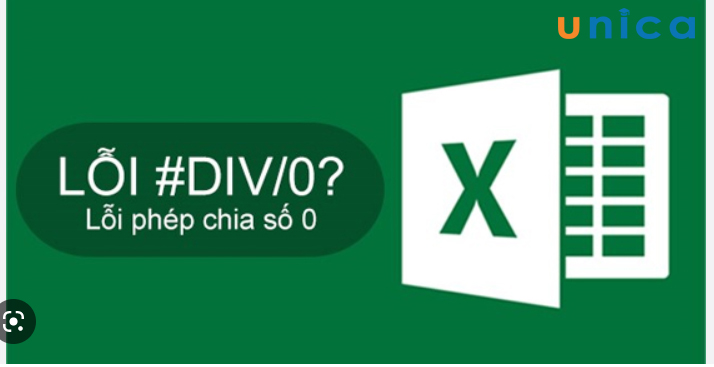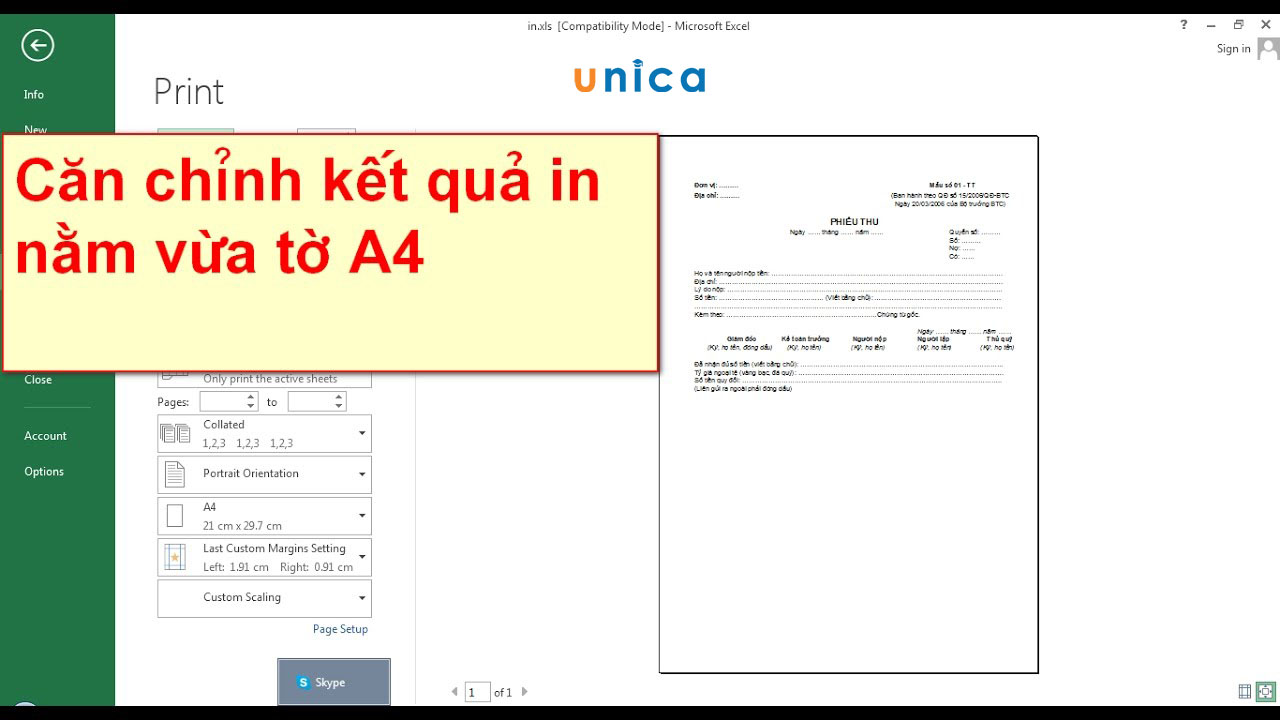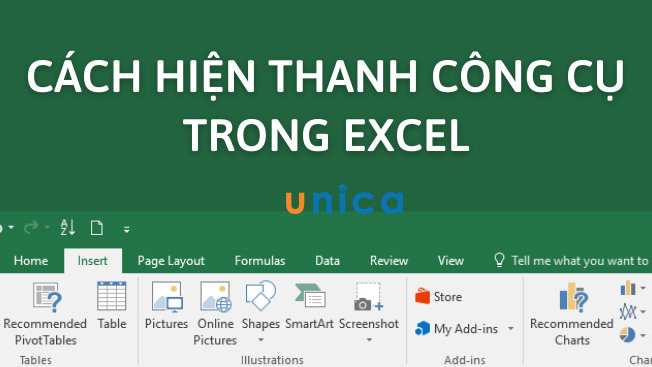Trong Excel có hai loại địa chỉ đó là địa chỉ tương đối và địa chỉ tuyệt đối, đây là khái niệm không quá xa lạ đối với những người học và làm việc với excel. Trong bài viết dưới đây, Unica sẽ chia sẻ cho bạn một số thông tin xoay quanh chủ đề địa chỉ tuyệt đối và địa chỉ tương đối trong excel, các bạn hãy tham khảo để có thêm để bổ sung kiến thức trong quá trình học excel nhé.
Địa chỉ tương đối và địa chỉ tuyệt đối trong Excel là gì?
Nếu bạn đang làm việc với các phép tính bằng hàm hoặc công thức thì việc phân biệt địa chỉ tương đối và địa chỉ tuyệt đối trong excel đóng vai trò vô cùng quan trọng. Sau đây Unica sẽ giúp bạn phân biệt rõ địa chỉ tương đối và địa chỉ tuyệt đối excel.
Địa chỉ tương đối trong Excel
Trong excel, địa chỉ tương đối là một địa chỉ không cố định. Nếu như bạn thực hiện thao tác sao chép công thức thì nó sẽ thay đổi theo. Nếu như bạn thực hiện thao tác nhiều ô thì tất cả các địa chỉ tương đối sẽ thay đổi dựa theo vị trí của cột hoặc hàng.
Địa chỉ tương đối là gì?
Địa chỉ tương đối là địa chỉ ô tham chiếu trong công thức Excel thay đổi theo vị trí của công thức khi được sao chép sang các ô khác. Ví dụ, nếu công thức =A1+B1 được sao chép sang ô C1, địa chỉ ô tham chiếu B1 sẽ thay đổi thành C1.

Ví dụ địa chỉ tương đối và địa chỉ tuyệt đối trong excel
Để tạo địa chỉ tương đối, bạn có thể sử dụng dấu cộng (+) hoặc dấu trừ (-) để chèn tham chiếu ô vào công thức. Ví dụ, công thức =A1+B1 là một địa chỉ tương đối vì nó sử dụng dấu cộng (+) để chèn tham chiếu ô B1.
Địa chỉ tương đối là một tính năng quan trọng trong Excel, chúng có thể được sử dụng để tạo ra các công thức linh hoạt và hiệu quả.
Vai trò của địa chỉ tương đối
Địa chỉ tương đối đóng vai trò quan trọng trong Excel, chúng cho phép bạn tạo ra các công thức một cách linh hoạt và hiệu quả. Điều này giúp bạn tiết kiệm thời gian và công sức khi cần tính toán các giá trị trong một phạm vi ô lớn.
Ngoài ra, địa chỉ tương đối còn có vai trò sau:
-
Cho phép bạn tạo các công thức có thể được sao chép sang các ô khác mà không cần thay đổi kết quả.
-
Cho phép bạn tạo các công thức có thể được sử dụng để tính toán các giá trị trong một phạm vi ô lớn.
-
Cho phép bạn tạo các công thức có thể được sử dụng để tính toán các giá trị trong các bảng dữ liệu.

Địa chỉ tương đóng vai trò quan trọng trong excel
Địa chỉ tuyệt đối trong Excel
Địa chỉ tuyệt đối là địa chỉ cố định, khi bạn thực hiện thao tác sao chép công thức trên cột hoặc hàng thì nó đều không thay đổi. Địa chỉ tuyệt đối trong excel thường được sử dụng bằng ký hiệu: $tencot$tendong.
Địa chỉ tuyệt đối là gì?
Địa chỉ tuyệt đối trong Excel là địa chỉ ô tham chiếu trong công thức Excel không thay đổi theo vị trí của công thức khi được sao chép sang các ô khác. Ví dụ, nếu công thức =$A$1+$B$1 được sao chép sang ô C1, địa chỉ ô tham chiếu A$1 và B$1 sẽ không thay đổi.
Để tạo địa chỉ tuyệt đối, bạn có thể sử dụng dấu $ trước cột và hàng của địa chỉ ô. Ví dụ, công thức =$A$1+$B$1 là một địa chỉ tuyệt đối với cả cột và hàng.
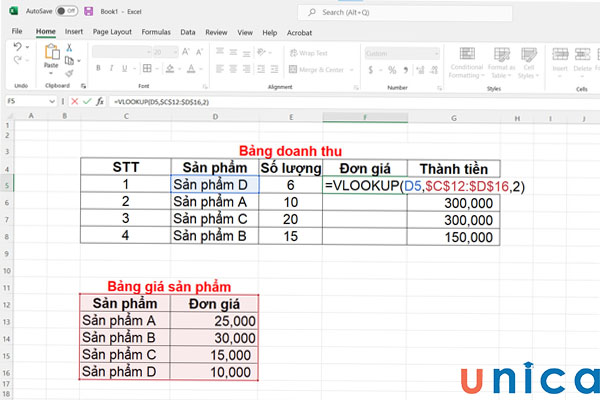
Địa chỉ tuyệt đối là địa chỉ cố định không thay đổi
Vai trò của địa chỉ tuyệt đối
Địa chỉ tuyệt đối đóng vai trò quan trọng trong Excel, chúng cho phép bạn tạo ra các công thức chính xác và hiệu quả.
Dưới đây là một số vai trò cụ thể của địa chỉ tuyệt đối:
-
Cố định các giá trị tham chiếu trong công thức, giúp bạn tránh được các lỗi sai khi sao chép công thức sang các ô khác.
-
Cho phép bạn tạo các công thức có thể được sử dụng để tính toán các giá trị trong các bảng dữ liệu và các hàm.
>>> Tất cả đều có trong cuốn sách "HƯỚNG DẪN THỰC HÀNH EXCEL TỪ CƠ BẢN ĐẾN NÂNG CAO"








Cách đánh địa chỉ tuyệt đối và địa chỉ tương đối trong Excel
Sau khi đã phân biệt được rõ ràng sự khác nhau giữa giá trị tuyệt đối và địa chỉ tương đối trong excel, nội dung tiếp theo của bài viết chúng tôi sẽ hướng dẫn bạn cách đánh giá trị tương đối và giá trị tuyệt đối trong excel. Cụ thể như sau:
Hướng dẫn cách đánh địa chỉ tuyệt đối
Để đánh địa chỉ tuyệt đối trong excel bạn hãy sử dụng phím F4 trên bàn phím. Đối với những ai sử dụng máy tính hệ điều hành Mac OS thì phím đánh địa chỉ tuyệt đối là tổ hợp phím Command + T.
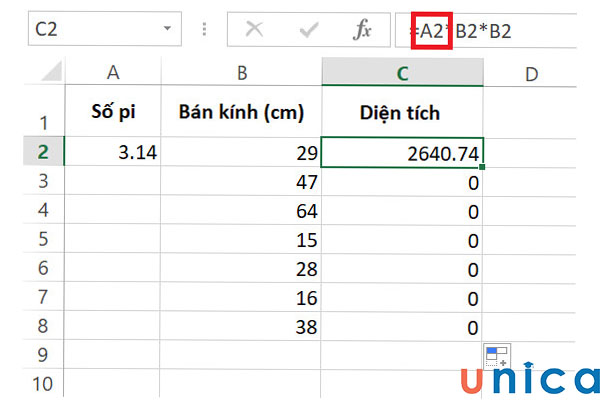
Cách đánh địa chỉ tuyệt đối trong excel
Hướng dẫn cách đánh địa chỉ tương đối
Đối với cách đánh giá trị tương đối thì bạn thực hiện như sau:
-
Sử dụng dấu cộng (+) hoặc dấu trừ (-): Đây là cách đơn giản nhất để đánh địa chỉ tương đối. Ví dụ, công thức =A1+B1 là một địa chỉ tương đối vì nó sử dụng dấu cộng (+) để chèn tham chiếu ô B1.
-
Sử dụng nút F4: Nút F4 có thể được sử dụng để khóa địa chỉ ô một cách nhanh chóng. Khi nhấn nút F4, dấu $ sẽ được thêm vào trước cột và hàng của địa chỉ ô đang được chọn.
-
Sử dụng công cụ AutoFill: Công cụ AutoFill có thể được sử dụng để sao chép công thức và địa chỉ ô sang các ô khác. Khi sử dụng công cụ AutoFill, bạn có thể chọn tùy chọn "Tương đối" để sao chép địa chỉ ô tương đối.
Hướng dẫn sử dụng địa chỉ tuyệt đối và địa chỉ tương đối vào công thức trong Excel
Địa chỉ tương đối tuyệt đối hỗn hợp trong excel thường được sử dụng để áp dụng vào các hàm MATCH, INDEX, VLOOKUP, HLOOKUP,... Hoặc áp dụng cho các tham chiếu như: hàm RANK, SUMIF, COUNTIF,... để trích xuất dữ liệu.
Đối với chỉ tương đối
Giả sử bạn có một bảng tính Excel có chứa dữ liệu về các loại hoa quả. Bạn muốn sao chép công thức sau: =SUM(E2,F2) từ vị trí của hàng 1 sang vị trí của hàng 2 thì lập tức công thức sẽ thay đổi thành =SUM(E3,F3). Công thức này sẽ tính tổng các giá trị từ E3 đến F3.
Dùng địa chỉ tương đối giúp các bạn dễ dàng thực hiện tất cả những phép tính mà bạn muốn lặp lại trên cùng một hàng và cột trên bảng tính.
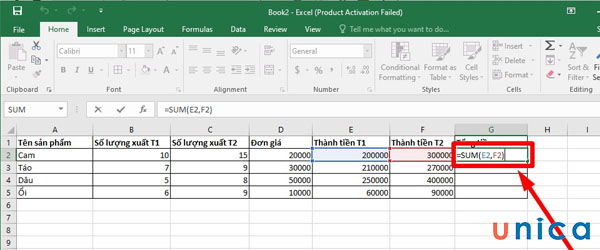
Ví dụ hướng dẫn cách sử dụng địa chỉ tương đối
Đối với chỉ tuyệt đối
Bạn sử dụng hàm Hlookup để tìm kiếm dữ liệu bảng có sẵn sử dụng địa chỉ tuyệt đối.
Cách gõ địa chỉ tuyệt đối trong excel bằng hàm: =HLOOKUP($A$2;$A$7:$C$8;2)
Trong đó:
- $A$2 (Mũi tên đỏ): A2 là địa chỉ tuyệt đối mà khi copy xuống sẽ không bị thay đổi.
- $A$7:$C$8 (Mũi tên vàng): Bảng chứa địa chỉ A2 cũng là địa chỉ tuyệt đối để không bị thay đổi địa chỉ khi thực hành thao tác copy xuống hàng bên dưới.
- Số 2 (Mũi tên xanh lá): Vị trí dòng thứ 2 trong bảng Excel.
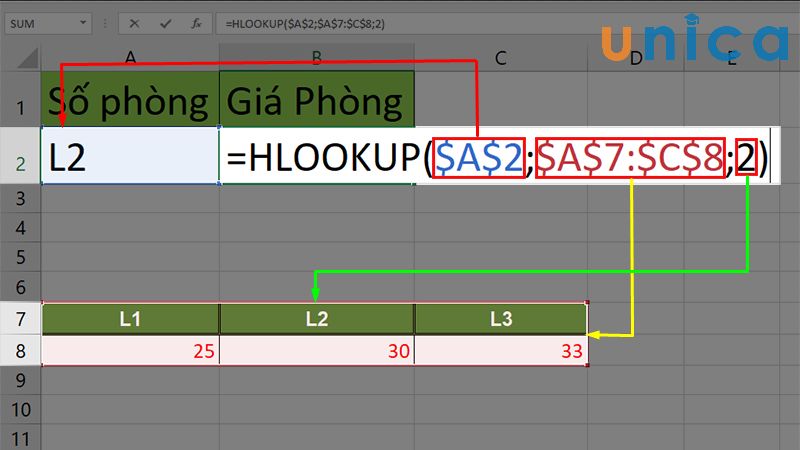
Sử dụng hàm Hlookup để tìm kiếm dữ liệu bảng
Lưu ý khi sử dụng cách đánh địa chỉ tuyệt đối và địa chỉ tương đối trong Excel
Dưới đây là một số lưu ý cụ thể khi sử dụng cách đánh địa chỉ tuyệt đối và địa chỉ tương đối trong Excel bạn nhất định phải biết:
-
Bạn nên sử dụng địa chỉ tuyệt đối khi cần cố định các giá trị tham chiếu trong công thức. Ví dụ, nếu bạn muốn tính tổng doanh thu của mỗi sản phẩm trong một tháng, bạn có thể sử dụng công thức =SUM($A$1:$A$10). Công thức này sẽ tính tổng các giá trị trong cột A, từ ô A1 đến A10, bất kể bạn sao chép công thức sang ô nào.
-
Bạn nên sử dụng địa chỉ tương đối khi cần sao chép công thức sang các ô khác. Ví dụ, nếu bạn muốn tính tổng doanh thu của mỗi sản phẩm trong một bảng dữ liệu, bạn có thể sử dụng công thức =SUM(A2:A10). Công thức này sẽ tính tổng các giá trị trong cột A, từ ô A2 đến A10, khi bạn sao chép công thức sang các ô khác trong cột A.
-
Cẩn thận khi sử dụng địa chỉ tương đối trong các công thức phức tạp. Bởi nếu như không cẩn thận, có thể bạn sẽ vô tình làm thay đổi kết quả của công thức khi sao chép công thức từ ô này sang các ô khác.
Kết luận
Như vậy thông qua bài viết trên đây, Unica đã cùng bạn tìm hiểu về địa chỉ tuyệt đối và địa chỉ tương đối trong excel. Hy vọng bài viết trên đây sẽ giúp ích cho bạn.



_1623212344.jpg)